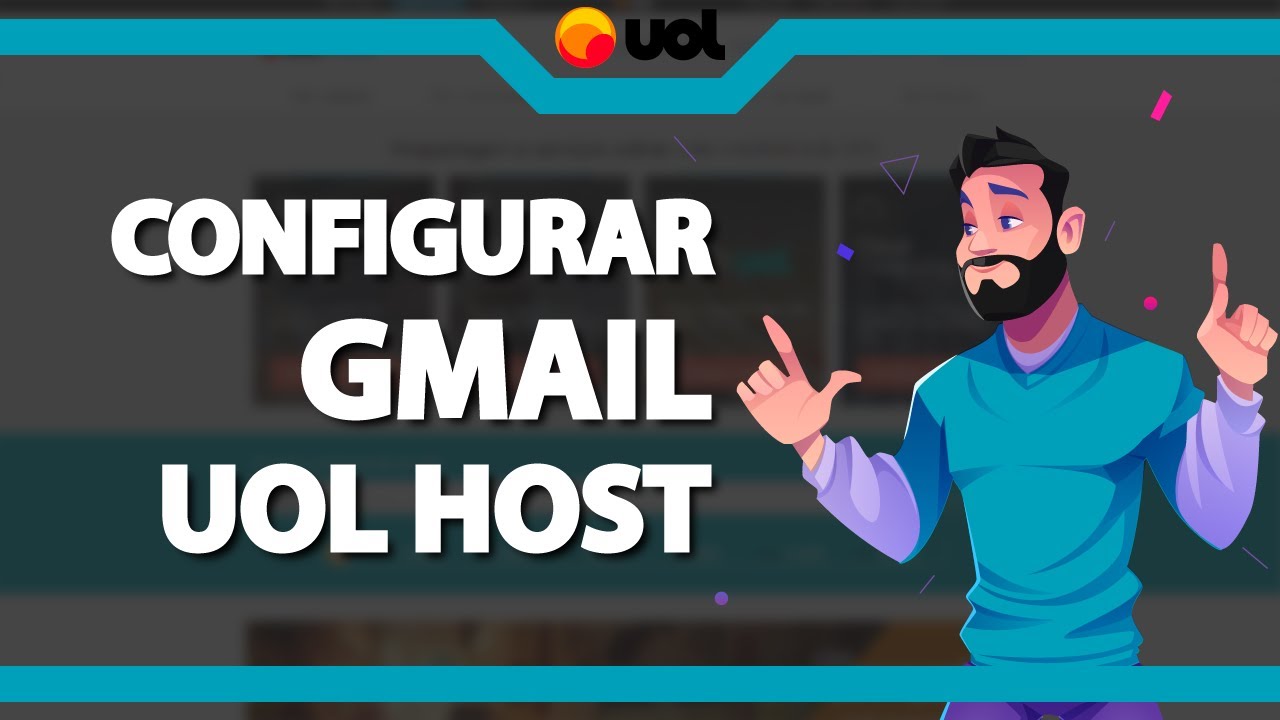
Transferir o seu email do UOL para o Gmail pode parecer uma tarefa complicada, mas na verdade é bastante simples. Com algumas configurações e ajustes, você pode migrar todos os seus emails, contatos e outras informações importantes para a plataforma do Google. Neste artigo, vamos apresentar um passo a passo para essa transferência, para que você possa aproveitar todos os benefícios do Gmail sem perder nenhuma informação importante.
Passo a passo: como transferir seu e-mail do UOL para o Gmail de forma fácil e rápida
Se você está pensando em mudar de provedor de e-mail, transferir seus e-mails e contatos pode parecer uma tarefa difícil. Mas, com este guia passo a passo, você verá que é possível transferir seu e-mail do UOL para o Gmail de forma fácil e rápida.
1. Crie uma conta no Gmail
O primeiro passo é criar uma conta no Gmail. Acesse o site do Google e clique em “Criar uma conta”. Preencha as informações solicitadas e crie sua conta.
2. Ative a opção de importação de e-mails
Com sua conta criada, acesse o Gmail e clique no ícone de engrenagem no canto superior direito. Selecione “Configurações” e vá em “Contas e importação”. Na seção “Importar e-mails e contatos”, clique em “Importar e-mails e contatos” e siga as instruções.
3. Configure a importação
Na tela de importação, informe o endereço do seu e-mail do UOL e clique em “Continuar”. Em seguida, informe sua senha de acesso e selecione as opções de importação, como se deseja importar todos os e-mails ou apenas os recebidos após uma determinada data.
4. Aguarde a importação
Após configurar a importação, o Gmail irá buscar seus e-mails no UOL e importá-los para sua conta. Dependendo da quantidade de e-mails, isso pode levar alguns minutos ou horas.
5. Verifique os e-mails importados
Com a importação concluída, verifique se seus e-mails foram importados corretamente. Você pode encontrar seus e-mails antigos na pasta “Todos os e-mails” e os novos na pasta “Entrada”.
Conclusão:
Transferir seu e-mail do UOL para o Gmail é uma tarefa fácil e rápida. Basta seguir este guia passo a passo e em pouco tempo você terá todos os seus e-mails e contatos no Gmail.
Passo a passo: Como exportar e-mails do UOL de forma rápida e fácil
Se você está pensando em mudar do UOL para o Gmail, pode ser uma boa ideia exportar seus e-mails antigos antes de fazer a transição. A boa notícia é que é possível fazer isso de forma rápida e fácil, seguindo alguns passos simples.
Passo 1: Acesse a sua conta do UOL
Para começar, faça login na sua conta do UOL e vá até a página de e-mails.
Passo 2: Selecione os e-mails que deseja exportar
Depois de acessar a sua caixa de entrada, selecione os e-mails que deseja exportar. Se quiser exportar todos os e-mails, selecione a opção “Selecionar tudo”.
Passo 3: Clique em “Exportar”
Com os e-mails selecionados, clique na opção “Exportar”. O UOL irá gerar um arquivo .zip com todos os seus e-mails selecionados. Espere até que o processo seja concluído.
Passo 4: Faça o download do arquivo .zip
Assim que o arquivo .zip estiver pronto, clique na opção “Download” para salvá-lo no seu computador.
Passo 5: Importe os e-mails para o Gmail
Com o arquivo .zip em mãos, é hora de importar os e-mails para o Gmail. Para fazer isso, acesse a sua conta do Gmail e vá até as configurações. Na opção “Contas e importação”, selecione a opção “Importar e-mails e contatos”. Siga as instruções na tela para importar os seus e-mails do UOL para o Gmail.
Pronto! Agora você já sabe como exportar seus e-mails do UOL de forma rápida e fácil, e pode transferi-los para o Gmail sem perder nenhum dado importante.
Passo a passo: Como migrar e-mails de uma conta para outra de forma simples e rápida
Se você está pensando em mudar de provedor de e-mail, mas não quer perder suas mensagens antigas, não se preocupe! É possível migrar todos os seus e-mails de uma conta para outra de forma simples e rápida. Neste artigo, vamos mostrar como transferir seu e-mail do UOL para o Gmail, passo a passo.
Passo 1: Crie uma conta no Gmail
Antes de começar a migração, você precisa ter uma conta no Gmail. Se ainda não tem, acesse o site https://accounts.google.com/signup e crie sua conta gratuitamente.
Passo 2: Acesse as configurações do UOL Mail
Agora, acesse sua conta no UOL Mail e clique no ícone de engrenagem, no canto superior direito da tela. Em seguida, selecione a opção “Opções” no menu que aparece.
Passo 3: Exporte seus e-mails do UOL
Dentro das opções do UOL Mail, selecione a opção “Exportar e-mails”. Na tela que aparece, escolha os e-mails que deseja exportar e selecione o formato “EML”. Clique em “Exportar” para iniciar o processo de exportação.
Passo 4: Importe seus e-mails para o Gmail
Acesse sua conta no Gmail e clique no ícone de engrenagem, no canto superior direito da tela. Em seguida, selecione a opção “Configurações”. Na aba “Contas e importação”, clique em “Importar e-mails e contatos”.
Na tela que aparece, informe seu endereço de e-mail do UOL Mail e clique em “Continuar”. Insira sua senha do UOL Mail e clique em “Continuar” novamente. Selecione a opção “Importar e-mails do meu outro endereço de e-mail (POP3)” e clique em “Avançar”.
Na próxima tela, insira as informações abaixo:
- Servidor: imap.uol.com.br
- Nome de usuário: seu endereço de e-mail do UOL Mail
- Senha: sua senha do UOL Mail
- Porta: 995
Clique em “Adicionar conta” para começar a importação dos seus e-mails. Esse processo pode demorar alguns minutos, dependendo da quantidade de mensagens que você está importando.
Passo 5: Verifique se tudo foi importado corretamente
Após a importação, verifique se todos os seus e-mails foram transferidos corretamente para o Gmail. Certifique-se de que as pastas foram criadas corretamente e de que suas mensagens estão todas lá. Se houver algum problema, você pode tentar importar novamente ou entrar em contato com o suporte do Google.
Pronto! Agora você pode usar o Gmail para enviar e receber seus e-mails sem perder nada do que já tinha no UOL Mail. Com esse passo a passo simples e rápido, você pode migrar seus e-mails de uma conta para outra sem dificuldades.
Guia completo para fazer backup do UOL de forma fácil e segura
Se você está pensando em transferir seu email do UOL para o Gmail, é importante fazer um backup de seus dados para garantir que nada seja perdido durante o processo. Felizmente, fazer um backup do UOL é fácil e seguro, desde que você siga algumas etapas simples.
Passo 1: Acesse a sua conta do UOL
Para fazer o backup do UOL, você precisará acessar a sua conta de email. Certifique-se de que você está conectado com suas credenciais corretas e, em seguida, navegue até as configurações da sua conta.
Passo 2: Configure o backup do UOL
Com a sua conta do UOL aberta, navegue até as configurações de backup. Lá, você poderá escolher o tipo de backup que deseja fazer, como um backup completo ou um backup parcial com arquivos específicos.
Depois de escolher o tipo de backup, selecione a opção de download e escolha a pasta onde deseja salvar seus arquivos de backup. Certifique-se de que a pasta escolhida seja segura e de fácil acesso para você.
Passo 3: Faça o download do backup
Com as configurações de backup definidas, é hora de fazer o download dos seus dados. Clique no botão de download e aguarde até que o processo seja concluído.
Lembre-se de que, dependendo do tamanho dos seus dados, o processo de download pode levar algum tempo para ser concluído. Certifique-se de ter uma conexão estável com a internet e espaço suficiente em seu dispositivo para armazenar os arquivos de backup.
Conclusão
Fazer um backup do UOL é essencial se você deseja transferir seus dados para outra plataforma, como o Gmail. Com este guia completo, você pode fazer o backup do UOL de forma fácil e segura, garantindo que todos os seus dados sejam transferidos sem problemas.